2025-05-25 13:15:03来源:nipaoa 编辑:佚名
在使用萤石云视频时,设备自动升级功能能让您始终享受到最新的技术和优化,提升使用体验。那么,如何打开设备自动升级呢?下面就为您详细介绍。
首先,确保您的设备已连接到稳定的网络,这是自动升级的基础条件。打开萤石云视频应用程序,登录您的账号。
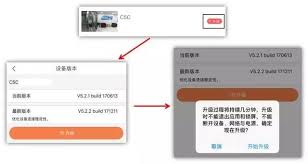
进入主界面后,找到并点击屏幕下方的“我的”选项。在“我的”页面中,您会看到一系列的功能选项,从中找到“设备管理”。
点击“设备管理”后,您会看到已添加到萤石云视频的所有设备列表。找到您想要设置自动升级的设备,点击进入该设备的详情页面。
在设备详情页面中,您会看到各种设备相关的信息和设置选项。仔细查找,通常能找到“设备设置”或类似的选项入口。点击进入“设备设置”页面。
在“设备设置”页面中,不断向下滚动屏幕,寻找与“升级”相关的设置项。这里可能会有“自动升级”或“系统升级”等类似的选项。
点击“自动升级”选项,进入自动升级设置页面。在这里,您可以选择开启或关闭自动升级功能。若要开启,只需将开关切换到“开”的状态即可。
有些设备还可能提供更多关于自动升级的设置选项,比如升级时间选择等。您可以根据自己的需求进行相应的调整。例如,您可以选择在设备使用低谷期进行自动升级,这样既能保证升级顺利进行,又不会影响您对设备的正常使用。
开启自动升级功能后,萤石云视频会在检测到有可用升级时,自动为您的设备下载并安装最新版本。这样,您无需手动操作,就能始终保持设备处于最佳状态,享受更稳定、更丰富的功能。
通过以上简单的步骤,您就能轻松打开萤石云视频设备的自动升级功能,让设备始终与时俱进,为您的安全监控等需求提供更优质的保障。快来试试吧,让您的萤石云视频设备时刻焕发出新的活力!
Copyright 2024 www.meigaotou.com 【牛皮游戏】 版权所有 浙ICP备2024095705号-2